CSV出力
データベースに対してCSV出力権限「CSV出力可」が設定されているユーザは、CSVファイルにデータを出力できます。
出力は、レコード一覧画面と集計表示画面から実行でき、レコード一覧画面から出力した場合は出力項目を指定できます。
(1)留意事項
-
レコード一覧から項目を指定して出力する場合、出力されたファイルは、ZIP形式の圧縮ファイルとなります。 出力されたファイルを利用するには、別途解凍ツールなどをご利用いただきZIP形式の圧縮ファイルを 解凍できる必要があります。なお、Unicodeに対応していない解凍ツールを利用された場合、 解凍時にファイル名が文字化けする可能性がありますのでご注意ください。
項目を指定してCSVファイルに出力する
-
CSVファイルに出力するデータベースのレコード一覧を表示します。
レコード一覧画面の表示については、「データベースの参照」 を参照してください。 -
必要に応じて絞り込みを選択してください。 また、特定のレコードのみ出力する場合は、詳細検索またはキーワードにて検索を実行します。
詳細検索については、「詳細検索」 を参照してください。レコード一覧に表示されているデータが出力対象となります。 CSV出力実行前に、出力対象データの検索を行ってください。
-
レコード一覧の
 をクリックします。
をクリックします。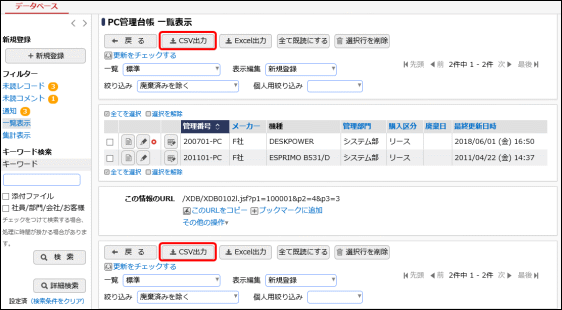
-
項目選択画面に参照可能な項目が表示されます。CSVファイルに出力する項目と出力形式を選択します。
なお、明細行項目のみ指定することはできません。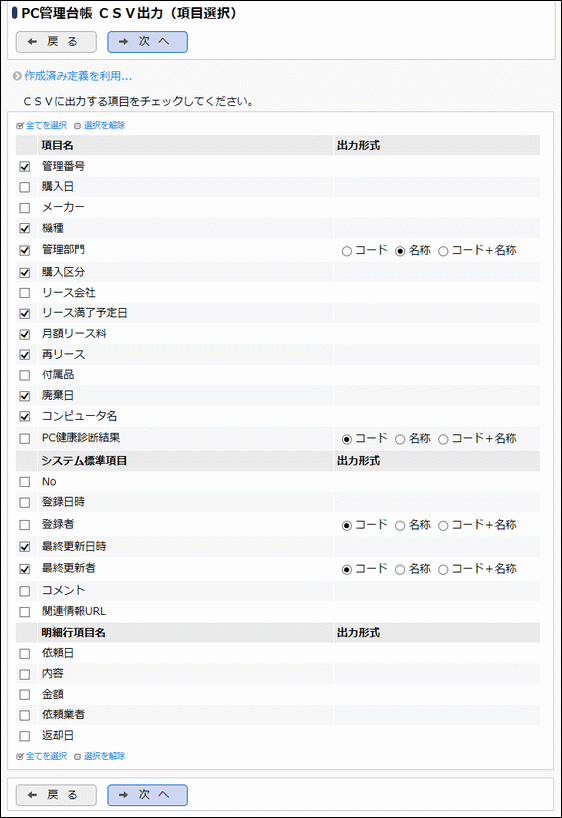
-
入力項目の形式が、会社選択、部門選択、社員選択、複数社員選択、お客様選択、商品選択、 WebDB間連携項目、DB参照項目、DB参照コード、WebDB参照項目、WebDB参照コード、スタンプ項目の場合、 また、システム標準項目の登録者、最終更新者、申請者、申請部門、決裁者、顧客リレーションの場合、 出力形式に、コード/名称/コード+名称のいずれかを選択できます。
-
 または
または をクリックすることにより、
画面上の全項目を一括で選択状態または未選択状態にすることができます。
をクリックすることにより、
画面上の全項目を一括で選択状態または未選択状態にすることができます。
-
-
 をクリックします。
をクリックします。 -
出力順序設定・CSV出力画面が表示されます。
 を
ドラッグ&ドロップすることにより項目の出力順序を変更します。
を
ドラッグ&ドロップすることにより項目の出力順序を変更します。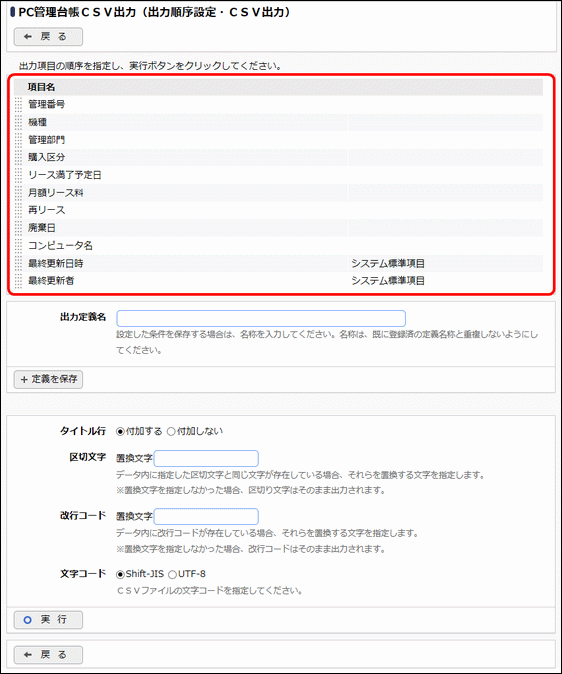
-
続いて、出力条件を指定します。
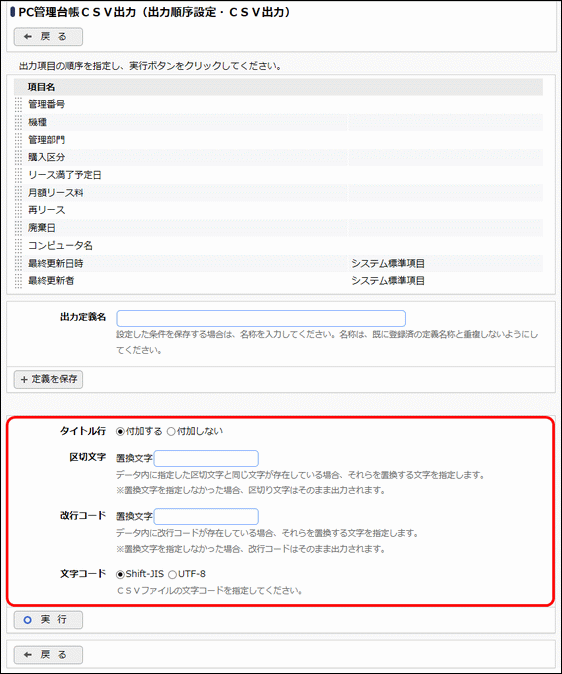
項目名 説明 タイトル行
1行目に項目名を出力するかどうかを指定します。
区切文字
CSVファイルのデータの区切り文字は「,(カンマ)」となります。 出力データ内に「,(カンマ)」が含まれていた場合に、他の文字に置き換えたい場合は、置換する文字列を指定します。
改行コード
出力データが途中で改行している場合の置換文字を指定します。
文字コード
CSVファイルの文字コードを指定します。
-
 をクリックします。
をクリックします。 -
CSVダウンロード画面が表示されます。
 をクリックし、ファイルを保存します。
をクリックし、ファイルを保存します。
なお、出力対象のデータが存在しない場合、 は表示されません。
は表示されません。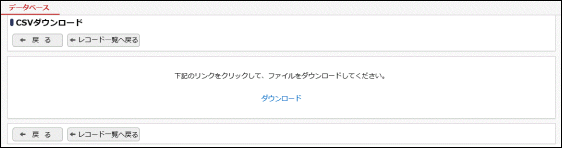
-
ダウンロードしたファイルはZIP形式で圧縮されています。ダウンロードしたファイルを解凍します。
解凍したフォルダ内には、CSVファイルが作成されます。
添付ファイル・イメージファイルを出力した場合、レコードごとにフォルダ名「“F_”+No」のフォルダが作成され、
その配下に入力形式項目別にフォルダが作成されます。
レコードの添付ファイル・イメージファイルはその配下に格納されます。
明細行項目を出力した場合は、「“F_”+No」のフォルダ配下に「“F_”+明細用No」のフォルダが作成されます。
明細データCSVはその配下にファイル名「“sub_”」から始まるCSVで出力されます。
親のCSVファイルの最終列には“明細行フォルダ名”というタイトルの項目が出力され、
明細データCSVファイルが格納されているフォルダまでのパスが編集されます。
なお、ZIP、CSVファイルのファイル名は、
「xdb_ログイン社員ID(内部ID)_データベース名_出力日時(yyMMddHHmmssSSS形式)_システムで
自動的に振られる連番」となります。
CSVファイルの出力内容については、補足:出力される値と形式 を参照してください。
<出力例>
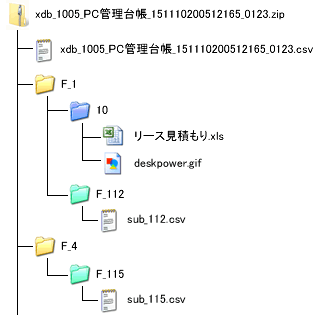
|
ZIP、CSVファイル名に使用するデータベース名にファイル名として利用できない文字列が含まれている場合は、 “_”に置き換えて出力されます。 |
CSV出力定義を保存する
よく利用するCSV出力の項目や出力順序を保存できます。
-
CSV出力の項目選択と出力順序設定を行います。
設定については、項目を指定してCSVファイルに出力する を参照してください。 -
保存する出力定義名を入力します。
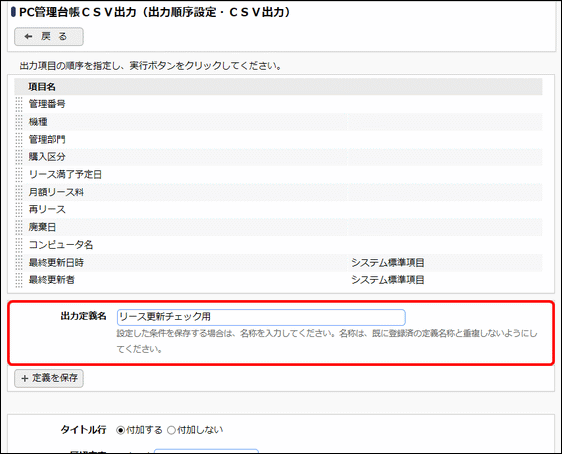
-
 をクリックします。
をクリックします。
|
CSV出力定義を使用する
-
CSV出力の項目選択画面を表示します。
項目選択画面の表示については、項目を指定してCSVファイルに出力する を参照してください。 -
 をクリックします。
をクリックします。 -
作成済み定義が表示されます。使用する定義を選択します。
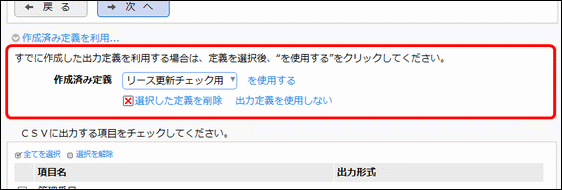
-
 をクリックします。
をクリックします。 -
保存していた設定内容(選択項目)が表示されます。
 をクリックし、出力順序設定・CSV出力画面にて出力を実行します。
をクリックし、出力順序設定・CSV出力画面にて出力を実行します。-
保存していた定義情報の項目が削除されている場合は、項目名に 「削除されたフィールド」 と表示されます。 また、参照権限がなくなった項目は 「参照権限が無くなったフィールド」 と表示されます。 これらの項目を出力した場合、CSVファイルには“削除されたフィールド”、“参照権限の無いフィールド” というタイトルが編集され、レコード値は空白(””)となります。
-
保存した作成済み定義を削除する場合は、削除する定義を選択し、
 をクリックします。
をクリックします。 -
 をクリックすると、画面に表示されている選択済み定義情報の内容をクリアできます。
をクリックすると、画面に表示されている選択済み定義情報の内容をクリアできます。
-
補足:出力される値と形式
入力項目の形式による出力値は以下のようになります。
| 形式 | 見出し | 出力値 |
|---|---|---|
文字列(1行) |
項目名 |
入力値が出力されます。 |
文字列(複数行) |
項目名 |
入力値が出力されます。 |
リッチテキスト |
項目名 |
入力値がhtmlに変換された状態で出力されます。 |
数値 |
項目名 |
入力値が出力されます。 |
自動計算項目 |
項目名 |
登録されている値が出力されます。 |
フラグ |
項目名 |
オフの場合は“0”、オンの場合は“1”が出力されます。 |
チェックボックス |
項目名 |
選択した項目が改行コードで区切られた状態で出力されます。 |
ラジオボタン |
項目名 |
選択した値(文字列)が出力されます。 |
ドロップダウンリスト |
項目名 |
選択した値(文字列)が出力されます。 |
日付項目 |
項目名 |
入力値がYYYYMMDD形式で出力されます。 |
年月項目 |
項目名 |
入力値がYYYYMM形式で出力されます。 |
時刻項目 |
項目名 |
入力値がHHmm形式で出力されます。 |
日付時刻項目 |
項目名 |
入力値がYYYYMMDDHHMI形式で出力されます。 |
日付時刻計算項目 |
項目名 |
入力値がYYYYMMDDHHMI形式で出力されます。 |
時間量項目 |
項目名 |
入力値が分単位の数値で出力されます。 |
時間量計算項目 |
項目名 |
入力値が分単位の数値で出力されます。 |
WebDB間連携項目 |
項目名 |
コードの場合、選択した値のコード(連携先データベースのキー項目値)が出力されます。 |
DB参照項目 |
項目名 |
コードの場合、選択した値のコード(外部DBのキー項目値)が出力されます。 |
DB参照コード入力 |
項目名 |
コードの場合、入力した値(外部DBのキー項目値)が出力されます。 |
スタンプ項目 |
項目名 |
コードの場合、押したスタンプのボタン名称、押した社員のコード、押した日時が
改行コードで区切られた状態で出力されます。 |
自動採番 |
項目名 |
採番された値(連番の前後に文字列を付加している場合や左ゼロ埋めしている場合はそれらも含む)が出力されます。 |
会社選択 |
項目名 |
コードの場合、選択した会社の外部会社コードが出力されます。 |
部門選択 |
項目名 |
コードの場合、選択した部門の外部会社コードと部門の外部部門コード1が”:”で結合され出力されます。
(外部会社コード+”:”+外部部門コード1) |
社員選択 |
項目名 |
コードの場合、選択した社員の外部会社コード、外部部門コード1、外部社員コード1が”:”で結合され出力されます。
(外部会社コード+”:”外部部門コード1”:”+外部社員コード1) |
複数社員選択 |
項目名 |
コードの場合、選択した社員の外部会社コード、外部部門コード1、外部社員コード1が”:”で結合され出力されます。
(外部会社コード+”:”外部部門コード1”:”+外部社員コード1) |
お客様選択項目 |
項目名 |
コードの場合、選択したお客様の企業ID、部署ID、担当者IDが”:”で結合され出力されます。
(企業ID+”:”部署ID”:”+担当者ID) |
商品選択項目 |
項目名 |
コードの場合、選択した商品の外部会社コード、商品コードが”:”で結合され出力されます。
(外部会社コード+”:”+商品コード) |
添付ファイル |
項目名 |
フォルダ名「“F_”+No」のフォルダがレコードごとに作成され、その配下に入力形式項目別にフォルダが作成されます。
レコードの添付ファイル・イメージファイルはその配下に格納されます。
同じファイル名が複数存在する場合は、ファイル名の最後に「(n)」が付加されます。 |
イメージ |
項目名 |
|
URL |
項目名 |
URLとURLリンク文字列の2列が出力されます。 |
WebDB参照項目 |
項目名 |
コードの場合、選択した値のコード(参照先データベースのキー項目値)が出力されます。 |
WebDB参照コード入力 |
項目名 |
コードの場合、入力した値(参照先データベースのキー項目値)が出力されます。 |
※外部会社コード、外部部門コード1、外部社員コード1は、当システムの組織情報に登録できる外部コードです。
設定はシステム管理者が行います。
■システム標準項目の出力値
システム標準項目を選択した場合、以下の値が出力されます。
| 項目 | 見出し | 出力値 |
|---|---|---|
No |
No |
Noが出力されます。 |
登録日時 |
登録日時 |
登録日時がYYYYMMDD HHmmSS形式で出力されます。 |
登録者 |
登録者 |
コードの場合、登録者のユーザIDが出力されます。 |
最終更新日時 |
最終更新日時 |
最終更新日時がYYYYMMDDHHmmSS形式で出力されます。 |
最終更新者 |
最終更新者 |
コードの場合、最終更新者のユーザIDが出力されます。 |
コメント |
コメント |
入力されたコメントが、『コメント@コメント入力社員名(YYYY/MM/DDHH:mm)』の形式で出力されます。 |
関連情報URL |
関連情報URL |
入力された関連情報URLが、以下の形式で出力されます。関連情報URLが複数登録されている場合は、
”/”(全角スラッシュ)で区切られます。 |
 汎用申請データベース専用のシステム標準項目を選択した場合、以下の値が出力されます。
汎用申請データベース専用のシステム標準項目を選択した場合、以下の値が出力されます。
| 項目 | 見出し | 出力値 |
|---|---|---|
申請受付番号 |
申請受付番号 |
申請時に付番される番号が出力されます。 |
申請者 |
申請者 |
コードの場合、申請者の内部社員IDが出力されます。 |
申請日 |
申請日 |
申請時に入力した申請日の値がYYYYMMDD形式で出力されます。 |
申請部門 |
申請部門 |
コードの場合、申請部門の内部部門IDが出力されます。 |
決裁状況 |
決裁状況 |
決裁状況("決裁"、"否認"、"差戻し"など)が出力されます。 |
決裁者 |
決裁者 |
コードの場合、決裁者の内部社員IDが出力されます。 |
決裁日 |
決裁日 |
申請に対し、何らかの状況が確定した日がYYYYMMDD形式で出力されます。 |
申請番号 |
申請番号 |
採番された申請番号が出力されます。 |
申請件名 |
申請件名 |
申請時に入力した件名が出力されます。 |
 CRMデータベース専用のシステム標準項目を選択した場合、以下の値が出力されます。
CRMデータベース専用のシステム標準項目を選択した場合、以下の値が出力されます。
| 項目 | 見出し | 出力値 |
|---|---|---|
顧客リレーション |
項目名 |
コードの場合、選択したお客様の企業ID、部署ID、担当者IDが”:”で結合され出力されます。 (企業ID+”:”部署ID”:”+担当者ID) 名称の場合、選択した会社名、部署名、担当者名が”:”で結合され出力されます。 |
集計結果をCSVファイルに出力する
集計表示画面からCSV出力を行った場合、表形式でデータが出力されます。
|
個人設定にて出力ファイルの文字コードを指定できます。 設定についてはユーザーズマニュアル基本編「共通設定」 を参照してください。 |
-
CSVファイルに出力するデータベースの集計結果を表示します。
集計結果の表示については、「データベースの参照」 を参照してください。 -
必要に応じて絞り込みを選択してください。 また、特定のレコードのみ出力する場合は、詳細検索またはキーワードにて検索を実行します。
詳細検索については、「詳細検索」 を参照してください。集計結果の対象となっているデータが出力対象となります。CSV出力実行前に、出力対象データの検索を行ってください。
-
集計表示画面の
 をクリックします。
をクリックします。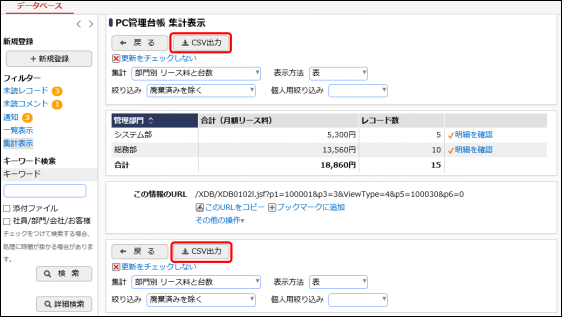
-
CSVダウンロード画面が表示されます。
 をクリックし、ファイルを保存します。
をクリックし、ファイルを保存します。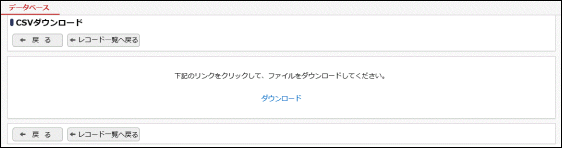
補足:出力方法と出力例
集計表示の出力結果は、画面の表示方法で「表」を選択した場合の形式で出力されます。
「表」以外の表示方法を選択した状態でCSV出力を実行した場合も「表」の形式で出力されます。
また、画面に表示される リンクの列は出力対象外となります。
リンクの列は出力対象外となります。
■CSVファイル名
ファイル名は以下のとおりです。
「XDB_データベース名_集計表示名_出力日時(yyyymmddhhMMss形式)_システムで自動的に振られる連番.csv」
■出力方法
<クロス集計なしの場合>
タイトル行として、1行目に集計の分類項目および集計対象項目が出力されます。
集計値は2行目以降に出力されます。
<クロス集計ありの場合>
タイトル行として、1行目にクロス集計項目、2行目に集計の分類項目および集計対象項目が出力されます。
集計値は3行目以降に出力されます。
■出力形式と値
タイトルや集計値は基本的に画面で表示されているものがそのまま出力されますが、
コードと名称を持つ形式の項目については、コードと名称の2列が出力されます(ただし、スタンプ項目は名称のみ)。
形式ごとの出力値については、補足:出力される値と形式 を参考にしてください。
なお、集計表示で「社員選択項目」形式のデータを出力する際、出力対象の社員が複数部門に所属を持つ社員である場合は、主所属の部門のコードが出力に使用されます。
■出力例
以下に、クロス集計ありの表を出力した場合の例を記載します。
<集計表示画面>
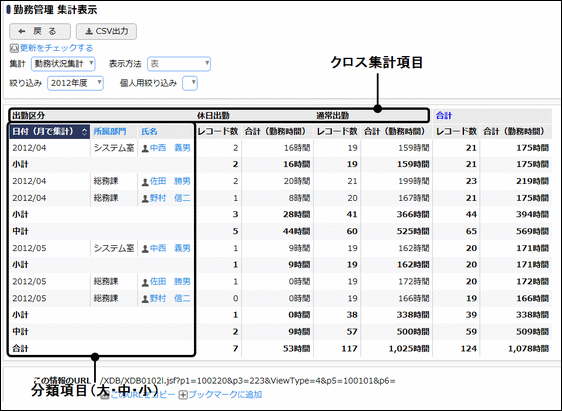
<フィールド設定内容>
| フィールド名 | 形式 |
|---|---|
日付 |
日付項目 |
所属部門 |
部門選択項目 |
氏名 |
社員選択項目 |
出勤区分 |
ラジオボタン |
勤務時間 |
数値 |
<組織設定内容>
| 組織 | 外部コード |
|---|---|
会社(フレンド商事) |
外部会社コード:friend00 |
部門(総務課) |
外部部門コード1:soumu |
部門(システム室) |
外部部門コード1:system |
社員(野村 信二) |
外部社員コード1:nomura |
社員(佐田 勝男) |
外部社員コード1:sada |
社員(中西 義男) |
外部社員コード1:nakanishi |
<出力結果>
"出勤区分","出勤区分","出勤区分","出勤区分","出勤区分","休日出勤","休日出勤","通常出勤",
"通常出勤","合計","合計" |
※部門選択項目、社員選択項目はコードと名称の2列出力されます
※1行目のクロス集計項目に対し、2行目の項目が複数存在する場合は、1行目の各列に同じタイトルが編集されます
※単位は出力されません
